In un articolo precedente (ben 1 anno fa) ho usato un tool scritto in java per vedere quale DNS era più veloce tra Google, OpenDNS e il mio ISP locale, e il vincitore è stato il mio ISP locale, ma recentemente ho scoperto un altro simpatico strumento che può fare questi test, così oggi voglio ricontrollare questi 3 server DNS con namebench
Namebench è un piccolo programma scritto in python che cerca il più veloce server DNS vicino a voi.
Namebench esegue un buon numero di benchmark approfonditi, utilizzando come base la cronologia del vostro browser web, l’output di tcpdump, o un insieme di dati standardizzati (top 2000 Alexa) al fine di fornire una raccomandazione personalizzata. namebench è completamente gratuito e non modificare il sistema in alcun modo. Il progetto è iniziato come un progetto del 20% di Google.
namebench gira su Mac OS X, Windows e UNIX, ed è disponibile con interfaccia grafica e riga di comando.
Installazione
I sorgenti sono disponibili sul sito ufficiale, come ha scritto questo è un programma python quindi si dovrebbe essere in grado di eseguirlo dalla riga di comando senza alcun pacchetto aggiuntivo, se si vuole anche l’interfaccia grafica è necessario anche il pacchetto python-tk, questo è solitamente disponibile in tutti i repository della distribuzioni principali.
Su Ubuntu 11.04 questo pacchetto è disponibile, quindi è possibile installarlo con i soliti comandi:
root~# aptitude install namebench The following NEW packages will be installed: blt{a} namebench python-dnspython{a} python-graphy{a} python-jinja2{a} python-tk{a} tk8.5{a} 0 packages upgraded, 7 newly installed, 0 to remove and 0 not upgraded. Need to get 3,234 kB of archives. After unpacking 11.1 MB will be used. |
O se preferite dal Ubuntu Software Center
Uso base
Scrivete in un terminale: namebench e la principale (e sola) finestre comparirà:
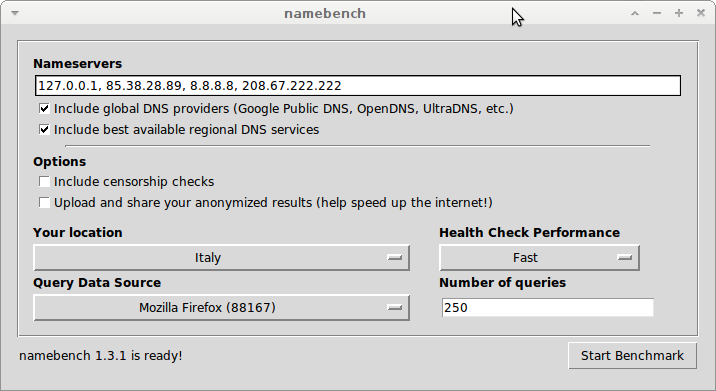
Sotto Nameservers ci sono i server DNS attuali presi dal file di configurazione.
In Query Data Source si può scegliere dove prendere i nomi DNS da testare, dalla cronologia del browser, i Top 2000 siti di Alexa o fare altre prove di latenza.
Una volta selezionata le opzioni è sufficiente fare clic sul pulsante Start Benchmark e aspettare, ci sono voluti circa 10 minuti sul mio computer per eseguire tutti i test.
Alla fine avrete una pagina con tutti i risultati ed alcuni grafici carini, ma adesso siamo interessati alle informazioni scritte in cima:
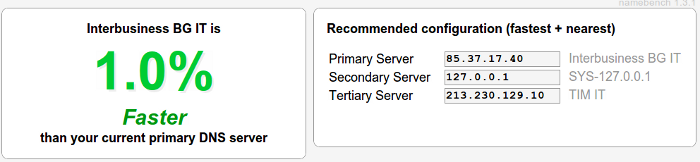
Alla sinistra potete vedere una stima di quanto potete guadagnare usando i DNS server che sono mostrati nella parte superiore destra.
Modificate la configurazione
Ora che sapete che DNS server usare dovete solo cambiare 1 file.
In un terminale scrivete gksudo gedit /etc/resolv.conf, in questo esempio io ho usato gedit, voi potete mettere al suo posto
il vostro editor di testo preferito, come vi, emacs o mousepad.
In questo file mettere gli stessi indirizzi IP che avete avuto come risultato del vostro benchmark, qualcosa tipo:
nameserver 127.0.0.1 nameserver 8.8.8.8 nameserver 85.37.17.40 nameserver 208.67.222.222 |
Tutto fatto, questa modifica non ha bisogno di alcun riavvio. Quindi dal momento in cui salverete il file inizierete ad utilizzare il nuovo server DNS
Popular Posts:
- None Found

[…] Open source Namebench – DNS server benchmark September 24, 2011 No Comments » Linuxaria – Everything about GNU/Linux and Open source Namebench – DNS server benchmark. […]
Once launched from a shell xterm, namebench opens the GUI but continues to announce details on the STDOUT and STDERR of the controlling xterm. This two-headed interface might present troubles for some folks.
Other than look-pretty issues, this is a solid utility that offers a lot of value.
Cheers,
~~~ 0;-Dan
usando questo programma e usando i dns proposti ho riscontrato una peggiore connessione